Pregunta
Problema: ¿Cómo solucionarlo? No podemos crear la unidad de recuperación.
Hola, estoy usando una computadora portátil, estaba en medio de crear una unidad de recuperación en mi computadora portátil y recibí una error, "No podemos crear la unidad de recuperación". Como tenía otro flash USB, lo intenté una vez más, pero no aprovechar. ¿Hay algo que pueda hacer para solucionar este problema? Estaría agradecido por la ayuda.
Respuesta resuelta
Una unidad de recuperación es una simple copia de seguridad.[1] de un sistema actual: en caso de que algo salga mal y no pueda iniciar Windows, puede emplear una unidad de recuperación para solucionar problemas y restaurar copias de trabajo de archivos / configuraciones desde eso. Además, también puede optar por hacer una copia de seguridad de los archivos del sistema, y le permitirá usar la unidad de recuperación al reinstalar el sistema operativo, en lugar de descargar y crear una imagen[2] a través de la herramienta de creación de medios.
Para crear una unidad de recuperación, todo lo que necesita es una unidad flash USB que sea capaz de almacenar al menos 16 GB de datos (que se necesitan para hacer una copia de seguridad de todo su sistema y otros archivos). Una vez que se inserta la memoria USB, puede iniciar el Creador de medios de recuperación integrado y continuar con las instrucciones en pantalla. Desafortunadamente, es posible que la creación de la unidad de recuperación de Windows no se realice según lo planeado; algunos usuarios afirmaron que experimentaron varios problemas.
"No podemos crear la unidad de recuperación" es un error que evita que los usuarios creen una unidad de recuperación, aunque no se proporciona información específica dentro del mensaje de error en sí, y da poco para continuar con:
No podemos crear la unidad de recuperación.
Ocurrió un problema al crear la unidad de recuperación.
No podemos crear el error de la unidad de recuperación que puede ocurrir en cualquier sistema Windows, aunque los usuarios de portátiles son los que más sufren el problema. Dado que el problema no se especifica dentro del error en sí, abordar el problema se vuelve más difícil, por lo que podría haber varias razones diferentes para que surja el problema.
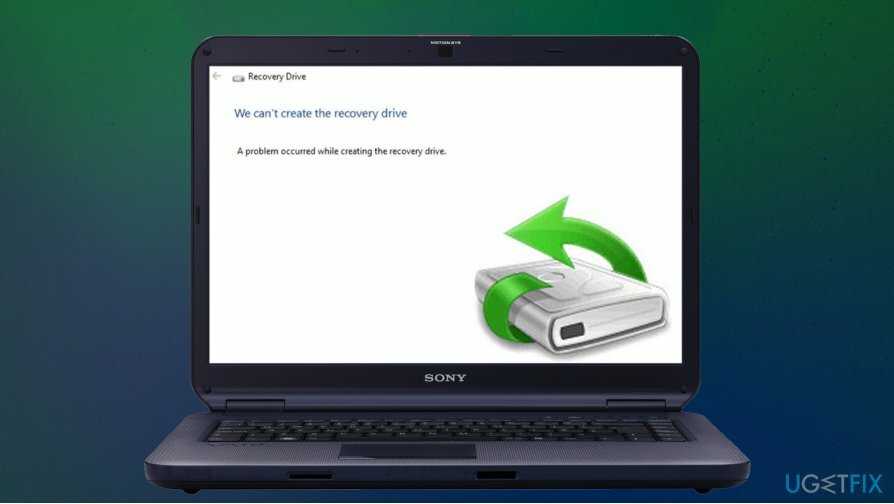
Por lo tanto, existen varios métodos para corregir el error "No podemos crear la unidad de recuperación" en Windows 10. Para obtener más información, consulte las soluciones manuales que proporcionamos a continuación. Sin embargo, antes de eso, nos gustaría recomendarle que pruebe la solución automática para los problemas de Windows: ReimagenLavadora Mac X9.
Arreglar 1. Formatee su unidad USB o use una nueva
Para reparar el sistema dañado, debe adquirir la versión con licencia de Reimagen Reimagen.
Si bien Windows debería formatear la memoria flash USB antes de insertar nuevos archivos, es posible que no lo haga en algunos casos, lo que da como resultado el error "No podemos crear la unidad de recuperación" en Windows 10. Para formatear la unidad, todo lo que tiene que hacer es insertarla en una ranura USB y realizar los siguientes pasos:
- Abra el Explorador de archivos presionando Win + E
- Espere hasta que la unidad aparezca debajo Esta PC> Dispositivos y unidades sección
- Botón derecho del ratón en su nombre USB y seleccione Formato…
- Bajo Sistema de archivos, Seleccione NTFS opción
- Garrapata Formato rápido y haga clic en Comienzo.
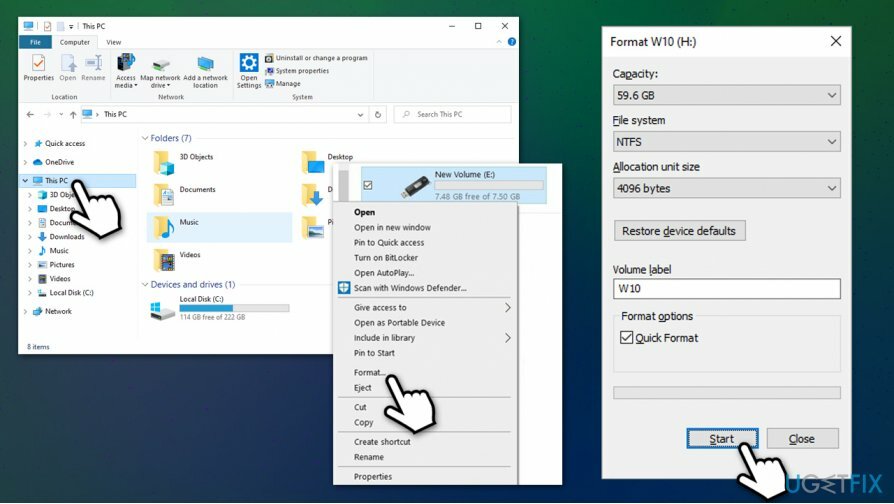
Alternativamente, también puede usar una unidad flash USB diferente y ver si el problema persiste.
Arreglar 2. Compruebe si hay problemas de integridad del sistema de Windows con el escaneo SFC
Para reparar el sistema dañado, debe adquirir la versión con licencia de Reimagen Reimagen.
Archivos del sistema dañados[3] a veces puede evitar que Windows prepare correctamente una unidad de recuperación. No obstante, puede solucionar problemas de archivos del sistema con la ayuda del Comprobador de archivos de sistema integrado.
- Escribe cmd en el cuadro de búsqueda de Windows
- Botón derecho del ratón sobre Símbolo del sistema resultado y seleccione Ejecutar como administrador
- Si Control de cuentas de usuario (UAC) aparece el mensaje, seleccione sí
- En la ventana del símbolo del sistema, escriba lo siguiente y presione Ingresar:
sfc / scannow
- Espere a que finalice el escaneo: Windows le informará si se encontraron violaciones de integridad.
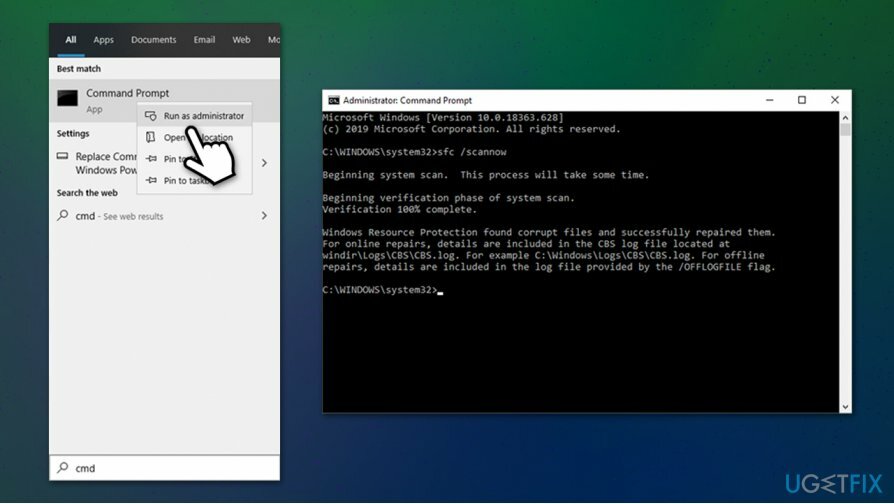
Arreglar 3. Cree una imagen de Windows a través de la herramienta de creación de medios en su lugar
Para reparar el sistema dañado, debe adquirir la versión con licencia de Reimagen Reimagen.
Básicamente, la unidad de recuperación es prácticamente la misma que la imagen de instalación de Windows, ya que almacena los mismos archivos. La única diferencia es que se usa una nueva imagen de Windows para reinstalar Windows y no está diseñada para "conocer" la configuración de su sistema en particular.
- Descargar Herramienta de creación de medios del oficial Sitio web de Microsoft
- Inicie el instalador y acepte los Términos y condiciones - presione próximo
- Seleccione Cree medios de instalación (unidad flash USB, DVD o archivo ISO) para otra PC y haga clic en próximo
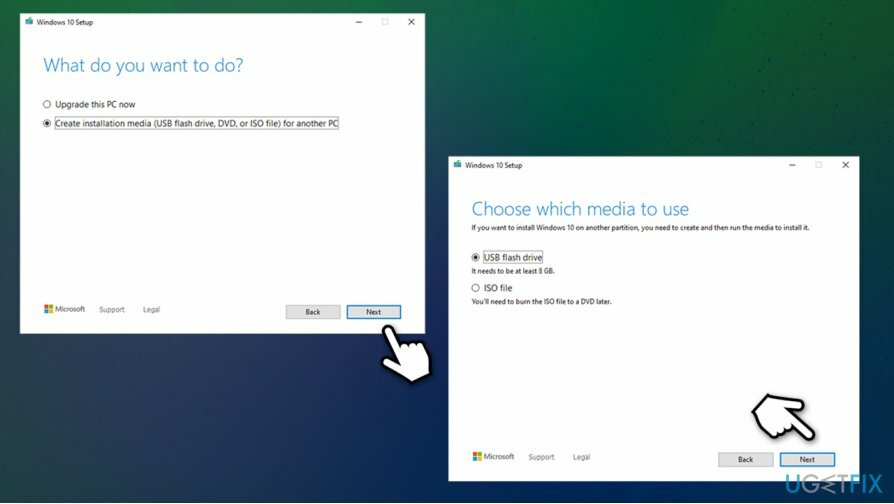
- Elegir Flash USB unidad o archivo ISO para una DVD (tendrá que grabar este último, por lo que es más fácil usar flash USB en su lugar)
- Inserte un dispositivo flash USB vacío en la ranura USB en la caja de su computadora
- imprenta próximo en la configuración de Windows 10 y siga las instrucciones en pantalla para finalizar el proceso.
Arreglar 4. Modificar registro
Para reparar el sistema dañado, debe adquirir la versión con licencia de Reimagen Reimagen.
Esta corrección de "No podemos crear la unidad de recuperación" solo se aplica a aquellos que están utilizando o han utilizado anteriormente soluciones de recuperación de terceros.
- Escribir regedit en Windows busca y presiona Ingresar
- Si aparece UAC, omítalo con sí
- Navega a la siguiente ubicación:
Computadora \\ HKEY_LOCAL_MACHINE \\ SYSTEM \\ CurrentControlSet \\ Services \\ VSS \\ Providers \\
- Ahora haga clic en cada una de las entradas (en el panel izquierdo) debajo de Proveedores
- Haga doble clic en Defecto cuerda a la derecha - debería decir Proveedor de instantáneas de software de Microsoft 1.0 -NO eliminar esta entrada
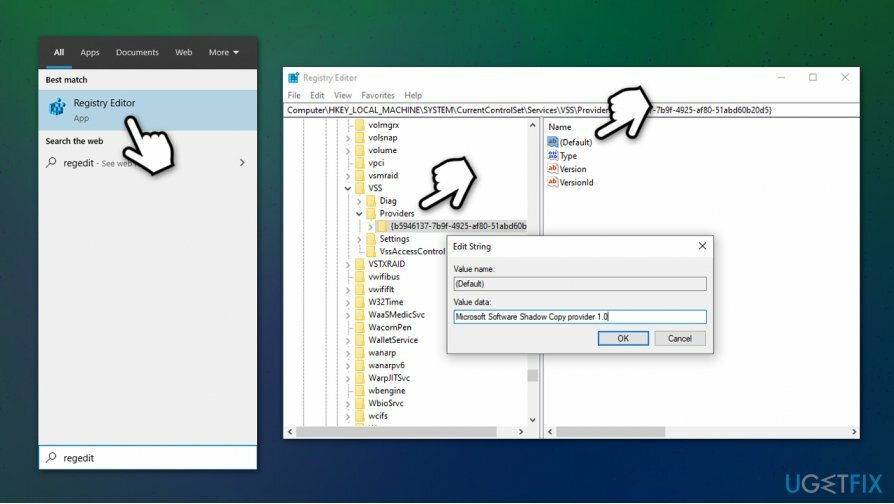
- Si ves algo además de eso debajo Proveedores, debe eliminar esas entradas.
Repara tus errores automáticamente
El equipo de ugetfix.com está tratando de hacer todo lo posible para ayudar a los usuarios a encontrar las mejores soluciones para eliminar sus errores. Si no quiere luchar con las técnicas de reparación manual, utilice el software automático. Todos los productos recomendados han sido probados y aprobados por nuestros profesionales. Las herramientas que puede utilizar para corregir su error se enumeran a continuación:
Oferta
¡hazlo ahora!
Descarga FixFelicidad
Garantía
¡hazlo ahora!
Descarga FixFelicidad
Garantía
Si no corrigió su error con Reimage, comuníquese con nuestro equipo de soporte para obtener ayuda. Por favor, háganos saber todos los detalles que crea que deberíamos saber sobre su problema.
Este proceso de reparación patentado utiliza una base de datos de 25 millones de componentes que pueden reemplazar cualquier archivo dañado o faltante en la computadora del usuario.
Para reparar el sistema dañado, debe adquirir la versión con licencia de Reimagen herramienta de eliminación de malware.

Acceso privado a Internet es una VPN que puede evitar que su proveedor de servicios de Internet, Gobiernoy a terceros para que no rastreen su sitio en línea y le permitan permanecer completamente anónimo. El software proporciona servidores dedicados para la descarga de torrents y la transmisión, lo que garantiza un rendimiento óptimo y no lo ralentiza. También puede evitar las restricciones geográficas y ver servicios como Netflix, BBC, Disney + y otros servicios de transmisión populares sin limitaciones, independientemente de dónde se encuentre.
Los ataques de malware, en particular el ransomware, son, con mucho, el mayor peligro para sus archivos de imágenes, videos, trabajo o escuela. Dado que los ciberdelincuentes utilizan un algoritmo de cifrado robusto para bloquear datos, ya no se puede utilizar hasta que se pague un rescate en bitcoin. En lugar de pagar a los piratas informáticos, primero debe intentar utilizar alternativas recuperación métodos que podrían ayudarlo a recuperar al menos una parte de los datos perdidos. De lo contrario, también podría perder su dinero, junto con los archivos. Una de las mejores herramientas que podría restaurar al menos algunos de los archivos cifrados: Recuperación de datos Pro.